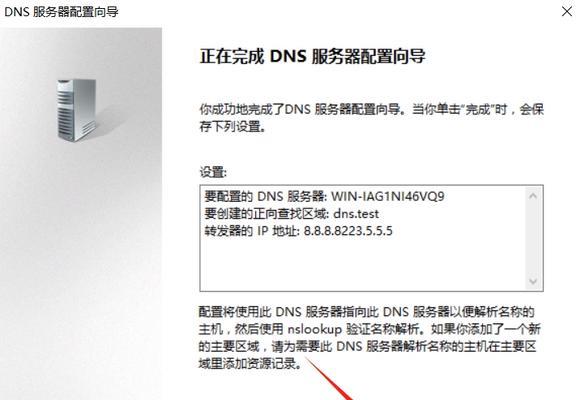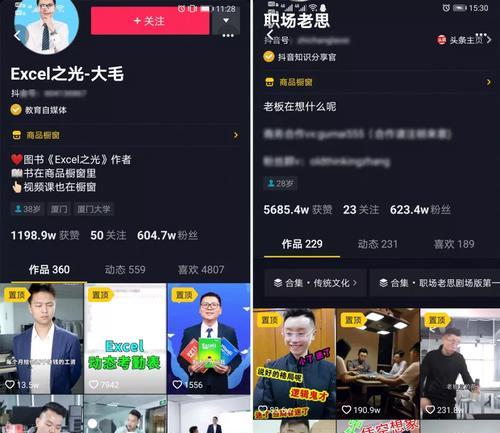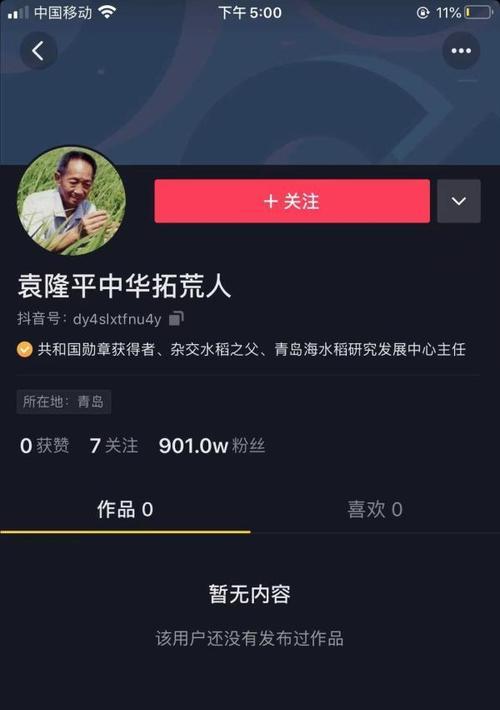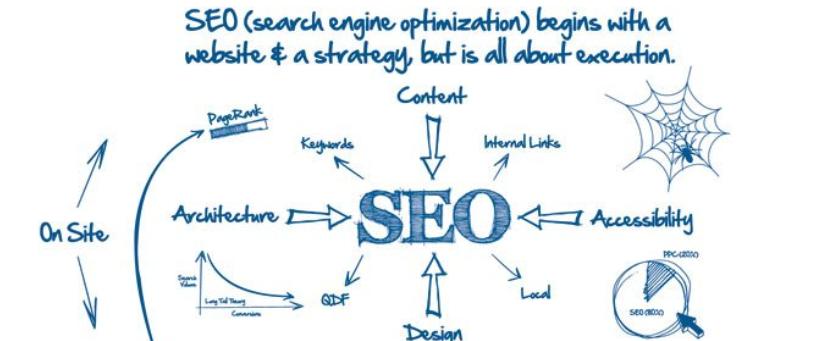如何在endge浏览器中设置搜索引擎?
![]() 游客
2025-05-11 09:34:02
2
游客
2025-05-11 09:34:02
2
在当今互联网信息爆炸的时代,高效地使用搜索引擎成为了每个网民获取信息的必备技能。MicrosoftEdge浏览器作为一款广泛使用的浏览器,其默认搜索引擎设定的灵活性尤为重要。本文将详细介绍如何在Edge浏览器中设置搜索引擎,确保您能够快速、便捷地获取所需信息。
开始之前:了解搜索引擎的作用
搜索引擎是互联网上的“信息导航员”,通过特定算法,对网络上的内容进行索引,并帮助用户快速找到相关的网页资源。在Edge浏览器中,您不仅可以使用默认的必应搜索引擎,还能根据自己的喜好添加或更改搜索引擎。
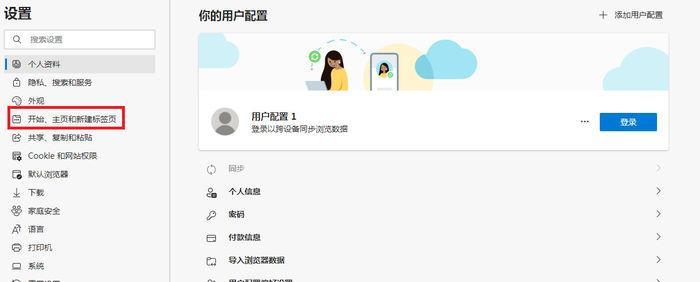
如何设置搜索引擎?
1.打开Edge浏览器
启动您的Edge浏览器。如果您是新用户,可以从Microsoft官网下载安装。
2.进入设置界面
点击浏览器右上角的"..."按钮,然后在弹出的菜单中选择"设置",或者直接在浏览器地址栏输入"edge://settings/"进入设置界面。
3.选择“隐私、搜索和服务”选项
在设置界面中,向下滑动找到"隐私、搜索和服务"一栏,点击进入。
4.管理搜索引擎
在此界面中,您会看到“地址栏和搜索”一节。点击“管理搜索引擎”,即可进入搜索引擎管理页面。
5.添加新的搜索引擎
若想添加新的搜索引擎,您可以点击“添加新的搜索引擎”,在弹出的对话框中填写名称、关键词以及URL模板。如果添加百度搜索引擎,则名称填写“百度”,关键词填写“baidu”,URL模板填写“https://www.baidu.com/s?wd={searchTerms}”。
6.设置为默认搜索引擎
添加新的搜索引擎后,如果您想将其设为默认,点击已添加的搜索引擎旁边的“设为默认”按钮即可。

辅助功能与优化
1.搜索引擎快捷键设置
在搜索引擎管理界面,您还可以为每个搜索引擎设置快捷键,方便快速访问。
2.搜索引擎推荐
为了丰富您的选择,Edge浏览器会根据您的浏览习惯推荐合适的搜索引擎,您可以根据推荐进行选择和设置。
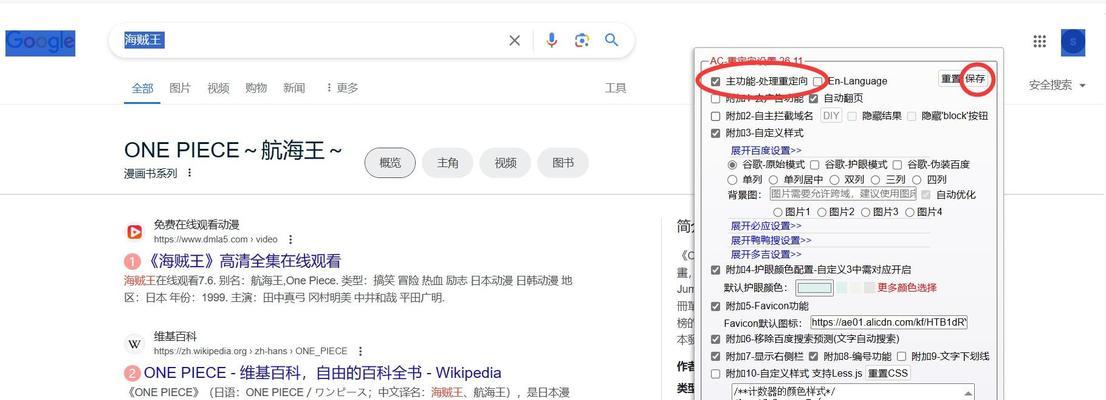
常见问题解答
为何要更改默认搜索引擎?
不同的搜索引擎可能在不同领域拥有更优质的索引资源和搜索算法,根据个人需求选择适合的搜索引擎可以提高搜索效率。
如何恢复默认的必应搜索引擎?
在搜索引擎管理界面,您可以直接选择“Bing”作为默认搜索引擎,或者点击“恢复默认设置”来恢复所有设置为初始状态。
搜索引擎设置后多久生效?
设置完成后,立即生效,无需重启浏览器。
综合以上
掌握如何在Edge浏览器中设置搜索引擎,不仅能够帮助您更快地获取信息,还能提高您的上网效率。无论您是希望使用国际流行的搜索引擎,还是偏爱本土的搜索平台,按照本文所述步骤操作,都能够轻松完成设置。现在,就去Edge浏览器中体验个性化的搜索设置吧!
版权声明:本文内容由互联网用户自发贡献,该文观点仅代表作者本人。本站仅提供信息存储空间服务,不拥有所有权,不承担相关法律责任。如发现本站有涉嫌抄袭侵权/违法违规的内容, 请发送邮件至 3561739510@qq.com 举报,一经查实,本站将立刻删除。
转载请注明来自九九seo,本文标题:《如何在endge浏览器中设置搜索引擎?》
标签:设置
- 搜索
- 最新文章
- 热门文章
-
- 网站标题如何写才能提升SEO效果?基础优化技巧有哪些?
- 301Redirect是什么?如何正确实施以优化SEO?
- 如何通过SEO优化提高网站排名?客户搜索时如何快速定位你的服务?
- 如何让营销型网站符合SEO特性?遵循哪些SEO最佳实践?
- 如何才能提升seo关键词转化?转化率低的原因是什么?
- SEO多久可以见效?如何快速提升网站排名?
- SEO优化要怎样提升流量呢?有效策略有哪些?
- 企业网站文章更新优化有哪些SEO技巧?如何提高搜索引擎排名?
- 如何向大站学习做seo?大站SEO策略有哪些值得借鉴?
- 低成本高效的SEO技巧有哪些?如何快速提升网站排名?
- 营销型网站优化常见问题有哪些?如何有效解决?
- 如何将竞价思维应用于SEO策略中?这样做有哪些潜在优势?
- 企业网站托管服务是什么?如何选择合适的托管方案?
- 网站seo怎么做?如何优化网站提高搜索引擎排名?
- 什么是SEO关键词优化呢?如何有效进行关键词优化?
- 排名优化如何实现关键词合理散布?
- 如何提升移动端的排名?移动端SEO优化的策略有哪些?
- 多地点企业如何进行seo优化?常见问题有哪些解决方法?
- 如何提高SEO长尾关键词的收录效果?收录长尾关键词的常见问题有哪些?
- 如何创建SEO友好的内容?SEO优化内容常见问题有哪些?
- 热门tag
- 标签列表